
文章图片

文章图片
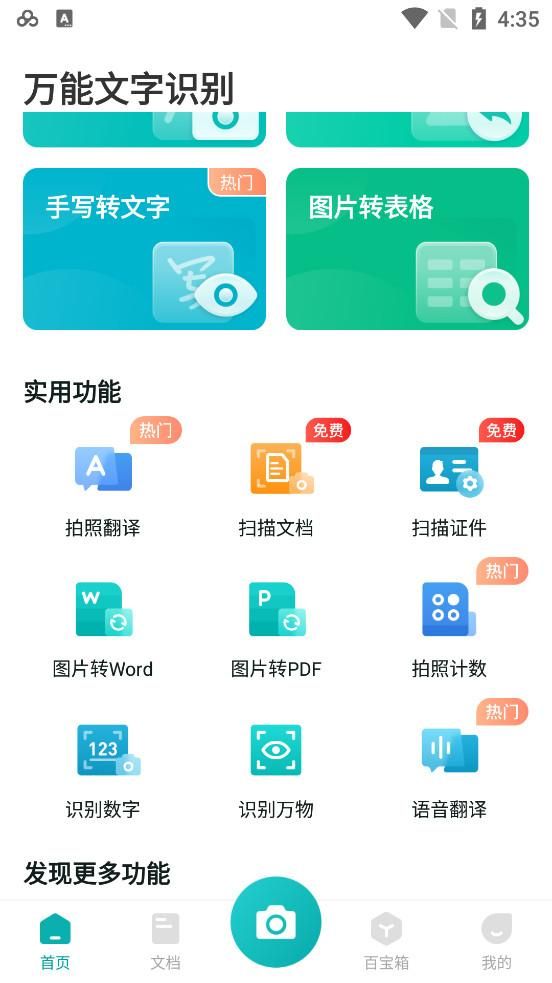
文章图片
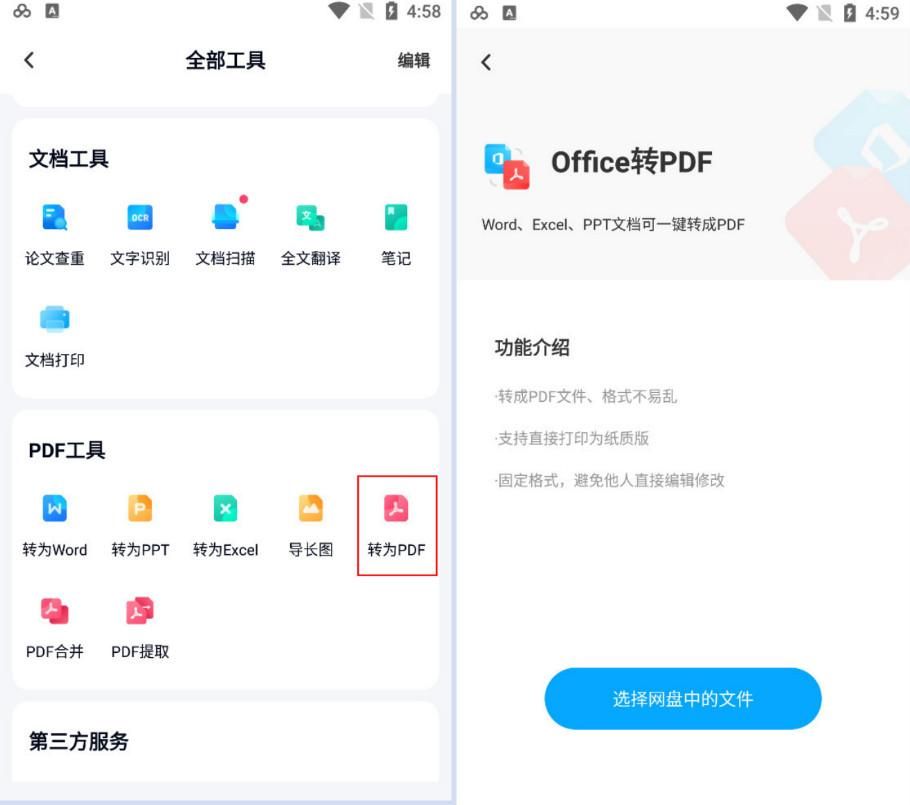
平时工作中我们经常需要统计表格数据 , 但是熟悉表格处理的小伙伴都知道 , 表格数据很容易就被无意改动到 , 一旦改动 , 整个数据就不对了 。 所以一旦表格数据需要分享给多人查看的话 , 肯定不能以原格式发送的 , 这个时候我们可以选择将其转换成PDF格式 , 这个格式不容易被改动 , 并且也方便查看 。 接下来就让我教大家Excel表格转PDF怎么转 , 一起往下看看吧!
方法一:借助万能文字识别完成Excel表格转PDF操作
【pdf|excel转pdf表格怎么弄?这几个方法你快看看】万能文字识别是一款多功能的识别软件 , 可别以为人家就只会识别 。 它还可以给我们繁琐的办公生涯提供很大的便利呢 。 它不仅拥有识别文字、票证以及生活中多种常见物的的能力 , 还支持PDF的转换与处理 , Excel表格转PDF在这里简直是小事一桩 , 你还可以将PDF转换为其他的文件形式 , 例如word、txt、html、以及PPT等 。
具体操作如下
步骤一:安装打开该软件 , 找到“PDF转换”功能区 , 并点击“Excel转PDF” 。
步骤二:添加或者直接拖拽需要转换的表格 , 如Excel表格过多可以直接统一一个文件夹后在进行上传 。
步骤三:上传完成后直接点击“开始转换” , 它会自动生成新的PDF文件在桌面上 , 你可以一眼就发现 , 非常方便你后续的使用 。
悄悄告诉你们 , 它还有手机app , 上面的功能丰富又实用 , 不仅可以用来办公 , 它的识别万物功能就很实用 , 平时拿来应付家里小朋友的十万个这是什么简直绰绰有余哦 。
方法二:借助WPS完成Excel表格转PDF操作
相信大家都认识这个知名的办公软件啦 , 查看、编辑文件都依赖它 。 它可不止能制作PPT、表格、PDF以及查看这点功能 。 它还可以帮我们将Excel表格转换成PDF格式哦 。
具体操作如下
步骤:用WPS打开需要准换的Excel表格 , 然后在左上角的“文件”那里选择“输出为PDF” , 然后点击“开始输出”就大功告成啦 。
方法三:借助百度网盘完成Excel表格转PDF操作
这是一款为我们个人提供云存储服务的空间软件 。 平时我们备份、查看以及分享文件都可以用到它 , 一键设置就可以自动帮我们备份手机的数据 , 手机丢了也不怕资料没了 。 但是你知不知道 , 它其实也可以完成Excel表格转PDF的操作呢 。 不过 , 你的Excel表格需要事先储存在网盘中 , 否则是无法操作的 。
具体操作如下
步骤:打开百度网盘 , 在主页中找到“全部工具”并点击进入 , 然后往下翻找 , 就能看到“PDF工具” , 选择我们需要的“转为PDF” , 并选择网盘中需要操作的Excel表格进行转换就可以了 。
好了 , 以上就是今天关于Excel表格转PDF怎么转的全部分享了 。 看完的小伙伴觉得我推荐的三个方法怎么样呢?感觉不错的话 , 可以分享给身边的小伙伴一起学习哦~
- 2022温州文博会云平台上线了
- 本文转自:烟台日报助力绿色发展 引领数字化转型国研GoinMES:推动工厂向智能化跃升助...|国研GoinMES:推动工厂向智能化跃升
- 碳中和|中小企业数字化转型正当时 京东数智化供应链助大中小企业融通发展
- 本文转自:四川新闻网四川新闻网-首屏新闻绵阳11月18日讯(记者 乔永祯 夏婉琳 摄影报...|【大咖唠科】四川万晟华疆副总经理黄莉云:打造国内新一代大
- 网易|魔兽世界:国服唯一转机!动暴CEO离职后,微软接手与网易续约!
- 美团|魔兽世界:国服唯一转机!动暴CEO离职后,微软接手与网易续约!
- 一直以来小米手机很有性价比|小米转型期首款手机,骁龙778g+55w,售价2099元
- 本文转自:人民网-贵州频道来自黔北大地|遵义:在“智造”小齿轮里做“大文章”
- 本文转自:人民网-北京频道五年前|科技+数智 赋能金隅“智慧”时代
- 本文转自:中国科学报《新媒体的语言》|新媒体从何而来、往哪里去
